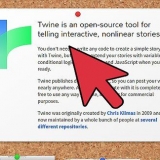Trykk på alle tastene noen ganger og rist deretter den bærbare datamaskinen igjen. Ved å trykke på knappene får skitten til å løsne og bevege seg rundt - skitt som har samlet seg der i løpet av uker, måneder eller til og med år. Kanskje du ser skitt falle fra den bærbare datamaskinen, men kanskje ikke. I så fall, ikke bli motløs, fordi disse handlingene vil uansett bidra til å løsne fast skitt, slik at det fjernes under et av de neste trinnene i rengjøringsprosessen.
Hold munnstykket på sprayboksen en tomme eller to fra tastaturet. Hold alltid aerosolen oppreist. Det er nyttig hvis noen kan hjelpe deg med å holde den bærbare datamaskinen i riktig vinkel mens du sprayer. Hvis MacBook Pro er eldre enn 2016-modellen, kan du hoppe over trykkluftsteget. Med de eldre modellene sprayer du skitten dypere inn i tastaturet i stedet for ut.

Tøm boksen ved å gå over tastaturet på noen forskjellige måter. Er det noen steder som fortjener ekstra oppmerksomhet? Nå er tiden inne for det. Rist den bærbare datamaskinen frem og tilbake over søppelbøtta en siste gang for å bli kvitt de aller siste bitene.
Ikke legg unødig press på tastaturet, bare bruk en lett berøring når du støver. 
Pass på at rengjøringsserviettene ikke inneholder blekemiddel. Bruk for eksempel Dettol-servietter og les ingrediensene til alle andre kluter nøye. I stedet for å desinfisere våtservietter kan du også bruke rensevæske for elektronikk i kombinasjon med en mikrofiberklut. Du kan også lage din egen rensevæske med like deler vann og rensesprit. Vær veldig forsiktig når du har med væske å gjøre, og sørg for at det ikke faller dråper på den bærbare datamaskinen. Ha et tørt håndkle for hånden for å fjerne søl umiddelbart. Spray aldri rengjøringsvæsken direkte på tastaturet, men påfør den med en lofri mikrofiberklut. Væske og bærbare datamaskiner er ikke venner. Husk dette for å unngå å skade den bærbare datamaskinen mens du rengjør tastaturet. Bruk heller for lite enn for mye rensevæske.

Rengjøring av tastaturet på en macbook pro
Innhold
Hvis MacBook Pro-tastaturet ditt er dekket av skitt og flekker, er det på tide å prøve å rengjøre det. Det er ikke vanskelig å rengjøre tastaturet, men du må vite nøyaktig hvordan du gjør det. Tross alt vil du ikke at MacBook-en din skal bli skadet under rengjøring. I denne artikkelen kan du lese trinn for trinn hvordan du får tastaturet til din MacBook så godt som nytt.
Trinn
Metode 1 av 2: Fjern støv og smuss

1. Slå av MacBook Pro og koble den fra. Mens du rengjør, trykker du på mange taster og da kan du ved et uhell gjøre noe galt. Du vil heller ikke risikere å få støt når du rengjør et elektrisk apparat.
- Kanskje du heller ikke vil slå av den bærbare datamaskinen, men gjør det likevel. Ved rengjøring skal du kunne trykke på alle tastene uten å være redd for å endre viktige innstillinger eller ved et uhell sende en tull-e-post til sjefen din. Tenk på det som en velfortjent pause for din hardtarbeidende datamaskin.

2. Åpne den bærbare datamaskinen og rist den forsiktig over søppelbøtta. Snu den bærbare datamaskinen opp ned og rist den over søppelkassen for å bli kvitt støv og smuler og for å løsne rusk som sitter fast under nøklene.

3. Bruk en boks med trykkluft for å rengjøre tastaturet. Hold MacBook Pro i en 75-graders vinkel mens du sprayer trykkluft over tastaturet. Denne vinkelen er den mest gunstige fordi skitten nå kan falle ut, i stedet for å sprayes dypere inn i den bærbare datamaskinen. Mens du sprayer, flytt boksen fra venstre til høyre, over hele lengden av tastaturet og deretter opp igjen. Ikke gå glipp av et hjørne.

4. Spray trykkluft over den bærbare datamaskinen fra en annen vinkel. Roter den bærbare datamaskinen til høyre og spray trykkluft over tastene fra denne vinkelen. Hold en vinkel på 75 grader også her. På denne måten kan du få tak i alle kakesmulene og chipsene i og under tastaturet.
Husk å holde sprayhalmen omtrent halvannen tomme fra tastaturet. Den komprimerte luften har mer enn nok kraft til å sprøyte skitten vekk fra den avstanden. Spraying fra nærmere kan forårsake skade på nøklene.

5. Snu den bærbare datamaskinen til den andre siden og spray trykkluft over tastaturet igjen. Vri nå den bærbare datamaskinen mot klokken i samme vinkel for det siste trinnet med rengjøring. Fordi du sprayer trykkluften over tastene igjen fra en annen vinkel, får du nå tak i annet smuss og støv. Spray igjen fra venstre til høyre og fra topp til bunn i sikksakkmønster.
Metode 2 av 2: Rengjøring og desinfisering av utsiden av tastaturet

1. Støv tastaturet med en lofri klut. Ikke bruk grove håndklær eller papirhåndklær da de kan skrape huden din. Det er best å bruke en myk mikrofiberklut.

2. Bruk desinfeksjonsservietter for å rengjøre tastaturet. Denne delen av rengjøringen er veldig tilfredsstillende, for med en renseklut kan du fjerne alle flekker, sirkler og annet smuss. Desinfeksjonsmidlet dreper også alle bakterier og virus. Det er ikke uvanlig at det samler seg mye smuss på tastaturet ditt, så ta deg tid til å rengjøre det nøye. Legger ekstra vekt på skjemmende flekker og fettete hjørner. Vær forsiktig når du rengjør nøklene og ikke bruk for mye kraft på de bevegelige delene.

3. Ta en fuktig mikrofiberklut og tørk av tastaturet. Skrubb forsiktig tastaturet med en fuktig klut. Med denne fjerner du de siste restene av rensevæske og du kan polere bort en siste flekk.
Vri først den fuktige kluten godt over vasken, for du vil ikke at tastaturet skal bli gjennomvåt.

4. Tørk tastaturet med en tørr, lofri mikrofiberklut. Sørg for at tastaturet er helt tørt før du lukker den bærbare datamaskinen. Resterende fuktighet kan skade den bærbare datamaskinen din, så gi den ekstra tid til å tørke grundig mellom tastene og ved utgangene. Med dette siste trinnet kan du polere MacBook Pro-tastaturet til en skinnende finish, slik at det ser så bra ut som nytt.
Test nå alle nøklene én etter én for å sikre at de fungerer som de skal.
Nødvendigheter
- En buss med trykkluft
- To lofrie mikrofiberkluter
- Rensevæske for elektriske apparater, klorfrie desinfeksjonsservietter eller vann og rødsprit.
Artikler om emnet "Rengjøring av tastaturet på en macbook pro"
Оцените, пожалуйста статью
Populær